Mise à jour de Desktop Connector
- Présentation
- Remarques sur la mise à jour et la mise à niveau
- Vérification de la version installée
- Notifications de mise à jour
- Transition de la version v15.x à la version v16.x de Desktop Connector
- Retour à une version antérieure (ou désinstallation/réinstallation de la même version)
Présentation
Autodesk vous recommande de mettre Desktop Connector à niveau vers sa dernière version afin que vous puissiez profiter des nouvelles améliorations disponibles.
lors de la mise à niveau d’une version 16.x vers une autre version 16.x, mettez à jour le logiciel comme vous le feriez normalement, à l’aide de la commande Mise à jour disponible du menu de la barre d’état. NE PROCÉDEZ PAS à une désinstallation, puis installation. Si vous le faites, vous devrez ajouter de nouveau manuellement vos sélections de projet.
Remarques sur la mise à jour et la mise à niveau
Bien que plusieurs versions de l’application puissent fonctionner correctement, seule la dernière version de Desktop Connector est officiellement prise en charge par Autodesk. Cela n’est pas obligatoire, mais lorsque les clients contactent l’assistance, ils sont invités à essayer le workflow qui pose problème dans la version la plus récente.
- Lors de la mise à niveau de la version v15.x vers la version v16.x, vérifiez la version dont vous disposez, car le processus d’installation a changé. Reportez-vous à la rubrique Mise à niveau de v15.x vers v16.x en tant qu’utilisateur individuel (non-administrateur).
- Si vous exécutez une version de la famille 15.x de Desktop Connector et souhaitez procéder à la mise à niveau, vous devez désinstaller cette version avant d’installer une version 16.x.
- Si vous exécutez une version de la famille 16x, VOUS N’AVEZ PAS besoin de désinstaller Desktop Connector, car la mise à niveau vers la nouvelle version 16x requise s’effectue automatiquement.
Vérification de la version installée
Placez le curseur sur l’icône de la barre d’état de Desktop Connector pour afficher le numéro de la version installée comme indiqué.

Vous pouvez également afficher le numéro de version depuis le Panneau de configuration > Programmes > Programmes et fonctionnalités.

Notifications de mise à jour
Lorsqu’une nouvelle version de Desktop Connector est disponible, une bulle apparaît sur l’icône de la barre d’état du produit ![]() .
.

Si vous disposez des autorisations d’administrateur système, vous pouvez effectuez la mise à jour de l’une des manières suivantes :
- Cliquez sur En savoir plus pour obtenir la dernière version et découvrir les éléments inclus.
- Sélectionnez Mise à jour disponible dans le menu Écran d’accueil pour obtenir la dernière version et découvrir les nouveautés incluses.
Transition de la version v15.x à la version v16.x de Desktop Connector
Si vous utilisez une version 15.x de Desktop Connector, vous ne recevrez pas les informations sur les notifications de mise à jour qui s’affichent pour effectuer la mise à niveau vers la version 16. La version 16 offre une mise à niveau importante par rapport aux versions antérieures et nécessite la suppression de vos espaces de travail locaux ainsi qu’une installation complète.
Reportez-vous à la rubrique À propos d’Autodesk Docs Connector pour comparer les fonctionnalités entre les versions v15.x et v16.x afin de déterminer si la mise à niveau est adaptée à vos besoins et à votre entreprise.
Pour procéder à la mise à niveau de Desktop Connector de la version v15x à la version v16x :
Vérifiez que vous ne disposez pas de fichiers en attente à charger sur le cloud.
Désinstallez toutes les versions antérieures de Desktop Connector.
- Cliquez sur Démarrer et recherchez Desktop Connector dans la liste des programmes.
- Cliquez avec le bouton droit de la souris sur Desktop Connector, puis choisissez Désinstaller.
 Remarque : suite à la désinstallation de Desktop Connector, les fichiers figurant dans l’espace de travail local (généralement disponibles sous %userprofile%\
Remarque : suite à la désinstallation de Desktop Connector, les fichiers figurant dans l’espace de travail local (généralement disponibles sous %userprofile%\<drive name>) ne sont pas supprimés. L’ancien emplacement de l’espace de travail doit être supprimé manuellement.Supprimez vos espaces de travail locaux, le cas échéant :
- Dossier ACCDocs pour Autodesk Docs
- ADrive pour Autodesk Drive
- Fusion pour Fusion
Le nouvel emplacement de l’espace de travail local de la version v16 sera %userprofile%\DC\ACCDocs (c’est-à-dire, C:\Users\%username%\DC\AccDocs).
Retour à une version antérieure (ou désinstallation/réinstallation de la même version)
Si vous souhaitez revenir à une version antérieure de Desktop Connector, procédez comme suit. Si vous souhaitez désinstaller et réinstaller la version actuelle, il vous faudra suivre les mêmes étapes.
Vérifiez que vous ne disposez pas de fichiers en attente à charger sur le cloud.
Désinstallez toutes les versions antérieures de Desktop Connector :
- Cliquez sur Démarrer et recherchez Desktop Connector dans la liste des programmes.
- Cliquez avec le bouton droit de la souris sur Desktop Connector, puis choisissez Désinstaller.
Accédez au dossier du profil utilisateur. Pour ce faire, saisissez %userprofile% dans la barre d’adresse de l’Explorateur de fichiers.
Supprimez vos espaces de travail locaux, le cas échéant :
- Dossier ACCDocs pour Autodesk Docs (ou DC\ACCDocs pour supprimer l’espace de travail local v16)
- ADrive pour Autodesk Drive
- Fusion pour Fusion
Installez une version antérieure de Desktop Connector. Vous recevrez une notification visuelle lorsque la mise à niveau aura abouti.
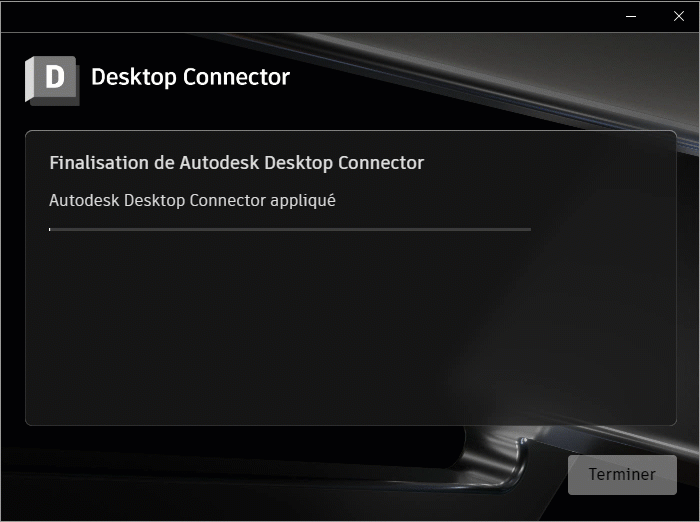
Concepts connexes :